电脑重装系统是为了提高电脑的运行效率和解决问题的常见操作,但有时候会发现重装系统后电脑没有声音。本文将介绍如何恢复重装系统后的电脑声音,并提供一些解决方法,帮助读者解决这一问题。
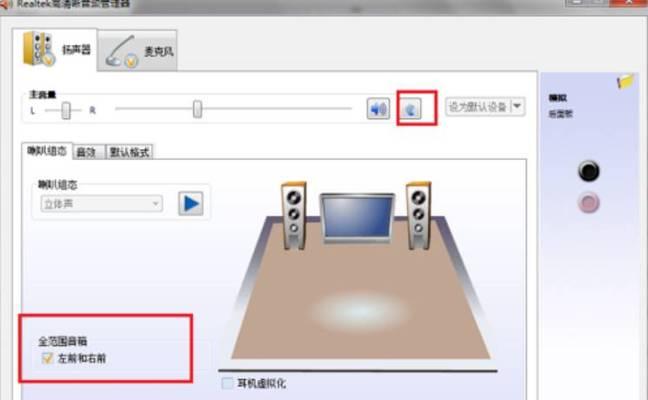
检查音量设置是否正确
插入关键字:检查音量设置
在开始解决电脑重装系统后无声音问题之前,首先要检查一下音量设置是否正确。点击电脑右下角的音量图标,确保音量未被静音,并且音量大小适中。
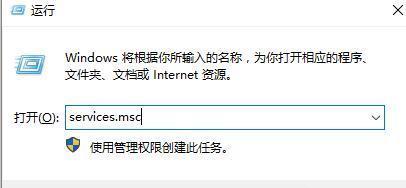
确认是否连接到正确的音频输出设备
插入关键字:确认连接设备
确保插入了正确的音频输出设备,如耳机或扬声器,并检查其是否与电脑连接良好。有时候可能是连接松动导致无声音的问题。
检查驱动程序是否已安装
插入关键字:检查驱动程序
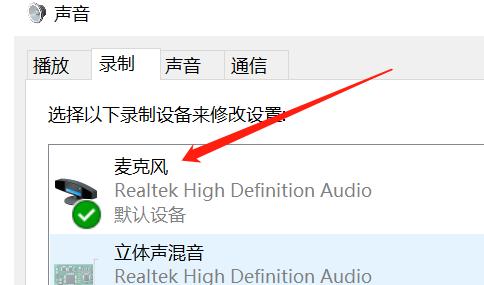
重装系统后,可能需要重新安装声卡驱动程序才能使声音正常工作。打开设备管理器,找到声音、视频和游戏控制器选项,确保声卡驱动程序已正确安装。
更新或重新安装声卡驱动程序
插入关键字:更新声卡驱动
如果发现声卡驱动程序有问题或未安装,可以尝试更新或重新安装驱动程序。可以通过官方网站下载最新的声卡驱动程序,或使用驱动程序更新工具自动更新。
检查音频服务是否启用
插入关键字:检查音频服务
有时候重装系统后,音频服务可能会被禁用。按下Win+R键,输入services.msc并回车,找到Windows音频服务,并确保其状态为“正在运行”。
检查声卡是否被禁用
插入关键字:检查禁用设备
打开控制面板,点击“硬件和声音”,选择“设备管理器”,在“音频输入和输出”选项中找到已安装的声卡设备,确保其没有被禁用。
检查音频线是否插入正确
插入关键字:检查音频线
检查电脑和音频输出设备之间的连接线是否插入正确。有时候可能是连接线损坏或未正确插入导致无声音。
重启Windows音频服务
插入关键字:重启音频服务
打开命令提示符,输入“netstopaudiosrv”并回车,然后输入“netstartaudiosrv”并回车。这将重启Windows音频服务,有助于解决无声音问题。
检查是否有其他应用程序占用了音频设备
插入关键字:检查占用应用
有时候其他正在运行的应用程序可能会占用了音频设备,导致无法正常播放声音。通过任务管理器关闭这些应用程序,然后尝试重新播放声音。
检查声卡线路是否损坏
插入关键字:检查声卡线路
重装系统后无声音的原因也可能是声卡线路损坏。可以尝试更换新的声卡线路,然后检查是否能够恢复声音。
使用系统自带的故障排除工具
插入关键字:使用故障排除工具
Windows系统提供了一些故障排除工具,可以帮助检测和解决一些常见的声音问题。可以通过控制面板中的“故障排除”选项来运行这些工具。
恢复系统到之前的状态
插入关键字:恢复系统状态
如果在重装系统后才发现无声音问题,可以尝试将系统恢复到之前的状态。打开控制面板,选择“系统和安全”,点击“恢复”,选择“还原系统设置”。
咨询专业技术人员的帮助
插入关键字:咨询专业技术人员
如果以上方法无法解决问题,建议咨询专业技术人员的帮助。他们有经验和专业知识,可以帮助诊断和解决更复杂的声音问题。
购买新的声卡设备
插入关键字:购买新声卡
如果经过多次尝试仍然无法恢复声音,可能是声卡设备本身出现故障。此时,可以考虑购买新的声卡设备来解决问题。
通过检查音量设置、确认连接设备、检查驱动程序、更新或重新安装声卡驱动、检查音频服务和禁用设备、检查音频线和占用应用程序、重启音频服务、检查声卡线路、使用故障排除工具、恢复系统状态、咨询专业技术人员以及购买新声卡等方法,我们可以解决电脑重装系统后无声音的问题,让电脑恢复正常工作。如若问题仍无法解决,建议联系专业维修人员进行检修。




